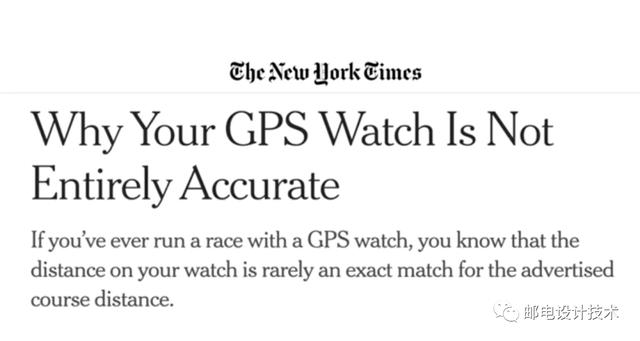安装好的win10系统怎样激活(从零开始学习安装操作系统5)
上期我们学习了windows10官方下载器下载原版系统进行全新安装,许多朋友在微信公众号后台留言急需激活教程,小编也在快马加鞭为大家测试网络上的所有激活方法及激活工具。

让大家久等了,今天来给大家分享windows10的激活方法。
一、升级激活
WIN10发布后,至2016年7月29日 原win7、win8及8.1操作系统免费升级到win10。对于之前已经升级了的朋友,那就是很爽了,因为当你升级成功后,微软服务器就记录了你的电脑硬件信息,并且给予了你的电脑数字授权。如果下次全新安装系统的时候,不需要任何操作,联网自动验证激活,也就是说,你获得了永久激活的授权。

绝对的免费升级,绝对的官方,自然是纯净无污染啦。
我们点击立即升级,就会下载到一个小软件:

这个小软件就会帮助我们将盗版激活的win7升级为正版的win10,并取得数字授权,永久激活。
这个方法是小编测试到目前所有的方法中最完美的激活,但是安装过程也比较繁琐。
第一步、安装原版windows7操作系统,如果当前就是win7系统,可跳过。可查看小编之前的的文章从零开始学习安装操作系统2——维修装机必备U盘PE安装WIN7
第二步、激活windows7操作系统并安装驱动程序,如果当前就是win7系统,并且已经激活打好驱动,可跳过。可查看小编之前的文章:从零开始学习安装操作系统3——系统激活安装驱动补丁及常用软件
第三步、使用前面提到的windows10upgrade软件升级到win10。
打开软件:


点击接受,检查硬件兼容性:

点击下一步开始升级:

接下来耐心等待软件下载升级程序,期间可以休息。


软件完成操作后,提示需要重新启动,点击立即重新启动即可。

整个升级过程时间根据你的网速和电脑配置来决定,大概是不到一小时。重启完成后,电脑就进入了桌面,原win7的所有程序均在,不同的是界面已经发生了巨大的变化,升级win10成功。
接下来我们查看是否激活成功,在桌面此电脑上点击右键选择属性:

我们可以看到已经激活了,版本是专业版。
第四步、格式化C盘,重新全新安装windows10。
这一步操作大家根据自己情况而定,因为升级成功后,原win7的部分系统文件及资料仍然保存在C盘中,系统不是很纯净。有强迫症的朋友(比如小编)可以全新再安装一遍windows10,顺便可以验证一下是否取得数字授权,联网自动激活。
小编用来测试的这台联想K26笔记本电脑,再次重新安装win10之后,联网自动激活,确认数字授权永久激活。
二、激活软件激活
激活软件激活的优势就是方便简洁,一件傻瓜式激活,可惜很遗憾,也许因为小编能力有限,没有测试出完美激活软件,小编测试了网络上现有的十来种激活软件,均是假激活,只能激活180天,有的甚至无法激活。
现有激活软件激活后,重新安装系统,也无法自动联网激活。
如果已经安装完win10等待更新,而且对180天激活无所谓的朋友,可以选择使用软件激活,小编测试过的软件中,最为简单方便的是暴风激活软件。



要求不是太高的朋友可以选择用此软件激活win10操作系统。
但是小编还是建议升级激活,然后全新安装系统,这样虽然麻烦了一点,但是一劳永逸,下次重新安装系统的时候就联网自动激活了,省去了很多麻烦。
在抓紧激活自己系统的同时,也请朋友们多多转发,让更多的人永久激活自己的windows10系统,因为咱们也不知道什么时候,微软就关闭了辅助免费升级通道。
最后,简单给大家教一个查看windows激活信息的命令:
打开运行,输入slmgr.vbs -xpr,点击确定:


就可以看到是否永久激活的信息了。
文中提到的升级软件和激活软件,动手能力强的朋友可自行下载,有需要的朋友可关注小编威信公众号:最后的大魔王(BigFiendKing)回复1自动获取。
朋友们可以查看置顶文章:评选你最喜欢的桌面电脑操作系统!花落谁家?为你喜欢的操作系统投上一票,我们来看看花落谁家。
如果有朋友有更好的激活方式,也可以互相交流,互相学习。
希望大家完美激活自己的系统,开心使用win10.
每天学习一点点,每天进步一点点。
,免责声明:本文仅代表文章作者的个人观点,与本站无关。其原创性、真实性以及文中陈述文字和内容未经本站证实,对本文以及其中全部或者部分内容文字的真实性、完整性和原创性本站不作任何保证或承诺,请读者仅作参考,并自行核实相关内容。文章投诉邮箱:anhduc.ph@yahoo.com